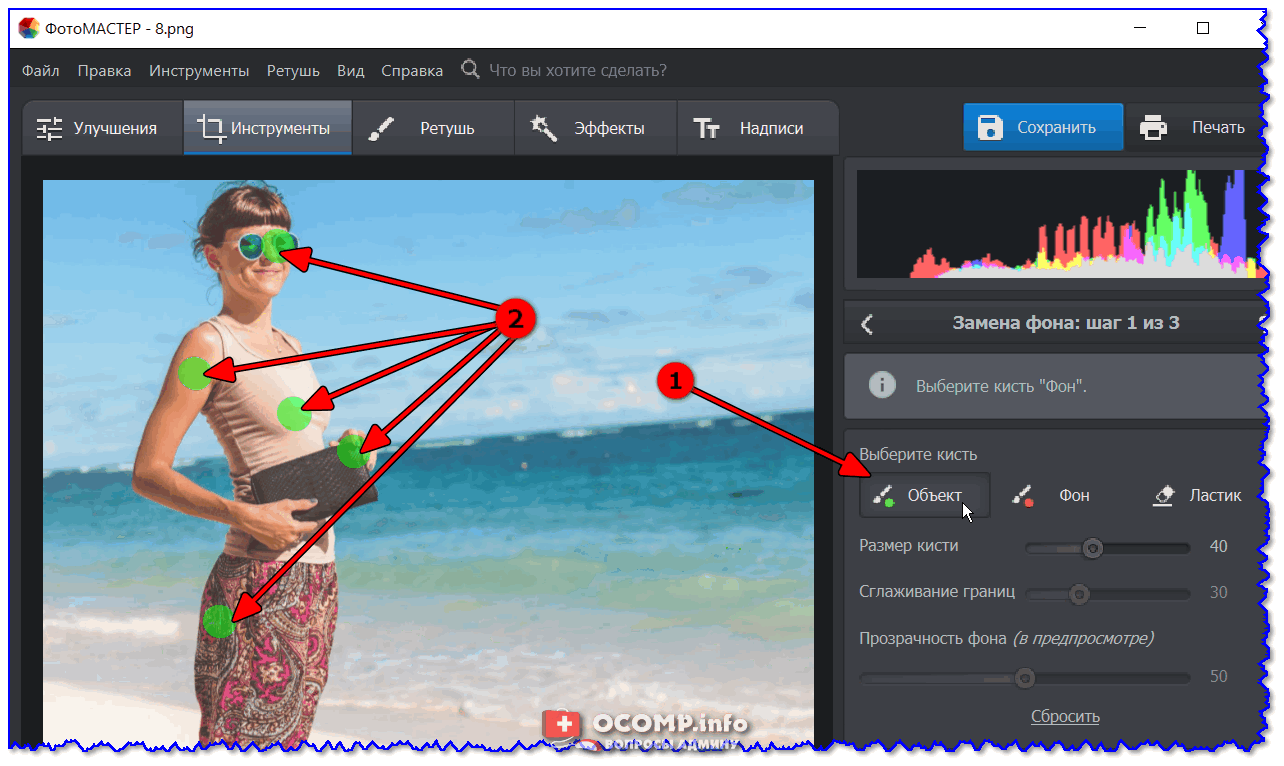Как заменить фон на фото онлайн
от Александр Максимов
Легкий, интуитивно понятный редактор в вашем браузере поможет вам быстро заменить фон на фото онлайн, а так же сделать множество других действий, для улучшения ваших снимков и воплощения творческих замыслов. Называется программа Фотошоп Онлайн.
Наглядный урок обработки одного фото, поможет вам быстро освоить эту очень полезную программу.
Содержание
Все возможности фотошопа онлайн
Фотошоп онлайн https://onlajn-fotoshop.ru/ умеет делать почти все, что и стационарная версия программы.Она бесплатна и не требует установки. С ее помощью вы сможете выполнить массу действий для коррекции вашего фото. Назовем лишь главные из них. Итак вы легко сможете изменить:
- Яркость, экспозицию, контраст;
- Кадрирование, обрезку, выравнивание горизонта;
- Откорректировать цвет, насыщенность, сделать замену цвета;
- Конвертировать изображение из цветного в черно-белое;
- Тонировать черно-белое фото в любой оттенок;
- Уменьшить или увеличить размер фото;
- Работать с текстом, то есть наносить надпись на изображение;
- Применять различные фильтры и эффекты , например сделать фото под масляную живопись, или применить тиснение;
- Делать коллажи из нескольких фото, изготовить визитку или обложку для странички в соцсетях;
- Удалять фон на фото и заменять его на другой;
- Работать с РАВ файлами;
Заменить фон на фото онлайн-легко и быстро
Интерфейс программы типичен для всех фоторедакторов. Что бы начать работать с фото нажмем «Открыть с компьютера». Хотя в общем можно открыть со смартфона, гугл диска или хранилища «дропбокс»
Что бы начать работать с фото нажмем «Открыть с компьютера». Хотя в общем можно открыть со смартфона, гугл диска или хранилища «дропбокс»
Я выбрал для примера свое фото, на нем мы будем удалять фон. И потом вставим его на фото с забавными обезьянками.
Работать будем со слоями. Слои в фотошопе-это виртуальный ряд изображений, как бы наложенных одно на другое.
На рабочем столе программы находится наше фото с которым будет работать. Справа находятся панель слоев, истории редактирования, и другие, которые нужны будут потом.
Работать будем с копией слоя, что бы оригинал оставался неизменным на всякий случай, вдруг ошибемся. Сделаем копию слоя через меню «Слой-дублировать слой» или горячими клавишами Ctrl+J.
Пунктирный контур вокруг иконки слоя обозначает что он активный и с ним можно работать. Кликните на иконку фонового слоя «Background» и создайте новый пустой слой через меню «Слои-Новый-Слой» или горячими клавишами Shift+Ctrl+N.
В этот пустой слой мы потом вставим фоновый снимок.
Слева от иконки слоя «Background» есть иконка видимости слоя- стилизованный глаз, нажмите его, этим самым мы отключим видимость слоя.
Кликните на иконку копии слоя «Layer 1» и создайте растровую маску через меню «Слой-Растровая маска-Добавить (Показать все).
Справа от иконки копии слоя появится прямоугольный значок растровой маски слоя. Для работы он должен быть активным, то есть с пунктирным контуром.
Маска слоя позволяет удалить часть изображения, чем мы сейчас и займемся, удаляя все на нашем оригинальном фото, кроме главного объекта -самого портрета.
Для работы в панели инструментов фотошопа выберем инструмент-кисть и зададим ее параметры -диаметр и жесткость. От жесткости кисти зависит резкость краев нашего выделения. Нам нужны мягкие края, слегка прозрачные. В процессе работы эти параметры можно изменять по мере необходимости.
В панели инструментов задайте цвет фона -черный. Если поменять его на белый, то неудачно удаленную часть изображения можно будет восстановить.
Двигая кистью по изображению вокруг контура портрета, удаляйте все лишнее, можно отдельными касаниями, можно вести непрерывно по контуру, как вам будет удобно. И так, пока не удалите весь лишний фон.
Что бы выделить фигуру на этом фото у меня ушло минут 10. Теперь можно поместить ее на другой фон.
Открываем в фотошопе выбранный файл с новым фоном через меню «Файл-Открыть» Ctrl +O. Он откроется в новом окне. Теперь его нужно скопировать и вставить в качестве фона.
Для этого выделяем его через меню «Выделить -Все» Ctrl+A и скопируем его в буффер обмена Ctrl+C.
Кликните на иконку пустого слоя в палитре слоев, она должна стать активной, и вставляем в него наш скопированный фон Ctrl+V
Теперь можно подвигать наш фон как будет нужно, или изменить его масштаб. Когда результат вас устроит, то неплохо будет немного размыть фон, имитируя снижение глубины резкости.
Для этого в меню фильтров выберите «Размытие по Гауссу» и задайте значение 2 пикс. Или на ваше усмотрение.
Или на ваше усмотрение.
Объедините слои через меню «Слой-Выполнить сведение» и скачайте полученное изображение в меню «Файл-Экспортировать как JPG».
Скачать исходники для урока
Портрет
Обезьянки
Готовый результат
Теперь вы убедились что заменить фон на фото онлайн вовсе несложно, главное не лениться, вникать и приобретать полезные навыки.
На сайте программы множество подробных уроков по работе с изображениями. Желаю успехов в постижение всех тонкостей и нюансов в работе с фотошопом онлайн.
Рубрики Статьи, Советы фотографуТоп-5 программ для изменения фона видео онлайн бесплатно 2023
Есть несколько ситуаций, когда вы хотите, чтобы фон вашего видео был прозрачным, цветным или с другим фоном. Итак, если у вас есть HD-видео, фон которого не сочетается с темой или портит общий вид, не беспокойтесь, поскольку доступны средство смены фона видео в Интернете и инструменты для рабочего стола.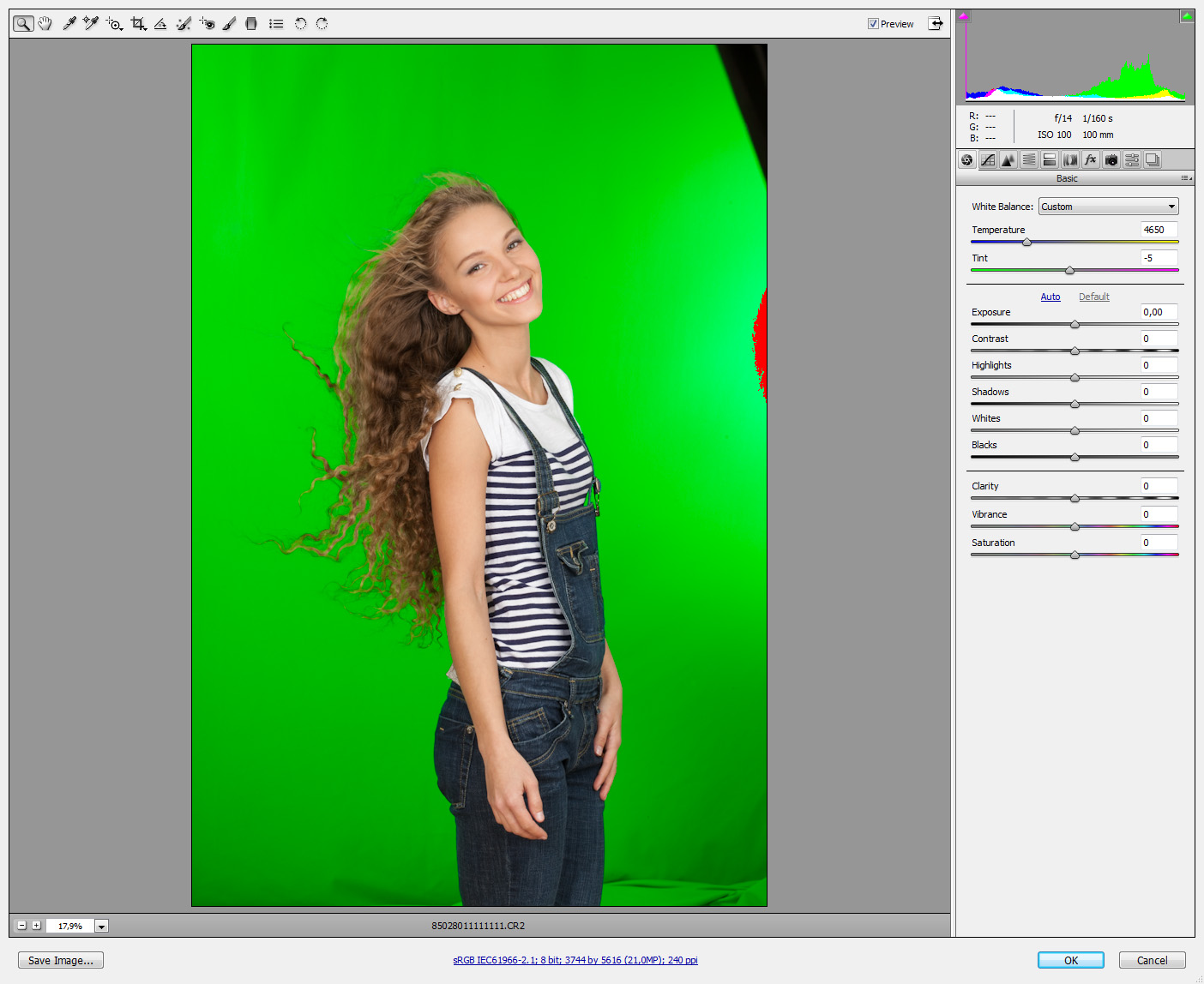
Если вы просмотрели одно из последних вирусных видео на TikTok от únicosobreviviente, в котором показан последний выживший человек на Земле в 2027 году, вы будете удивлены тем, насколько реалистично оно выглядит, и это прекрасный пример того, как можно изменить фон видео онлайн и с помощью инструментов. Эта статья поможет вам узнать об инструментах и программах, использующих искусственный интеллект для изменения фона ваших видео таким совершенным образом, что они кажутся настоящими.
В этой статье
015 лучших программ для изменения фона видео онлайн
02Лучшая программа для смены фона видео, которую вы должны попробовать
03Как изменить фон видео онлайн и офлайн?
04Творческие советы: Что еще можно сделать с помощью функции ИИ в UniConverter?
Часть 1. 5 лучших программ для изменения фона видео онлайн
- Unscreen
- Kapwing
- Veed.io
- BgRem
- CutOut.Pro
1. Unscreen
URL: https://www.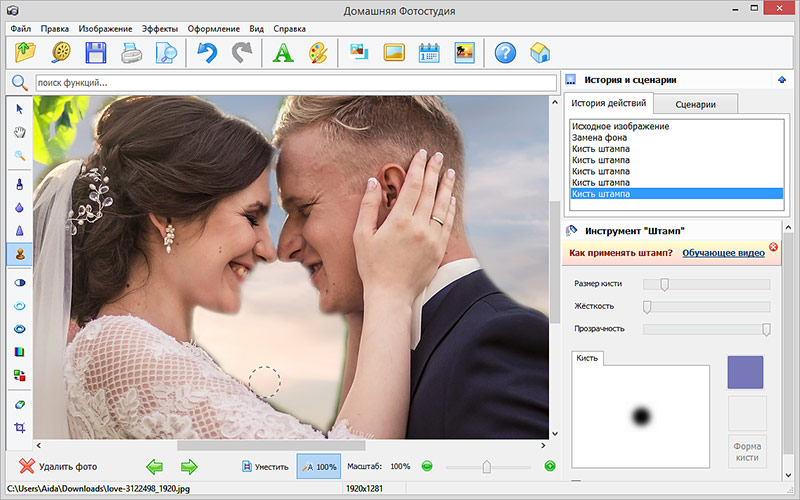 unscreen.com/
unscreen.com/
Это популярный онлайн-инструмент для удаления фона видео.
Ключевые особенности:
- Позволяет добавлять локальные видеоформаты в ключевые форматы, файлы GIF и ссылку на видео.
- Автоматическое удаление фона видео.
- Возможность изменить и сделать фон прозрачным или цветным.
- Возможность добавить видео или изображение в качестве фона из доступной коллекции.
- Простой и удобный интерфейс.
Плюсы
Несколько вариантов изменения фона.
Поддержка всех основных форматов, включая MP4, WebM, Ogg, MOV и GIF.
Обработанное видео можно сохранить в виде GIF, анимированного PNG или отдельных кадров.
Минусы
Работает только при подключении к интернету.
Бесплатная версия имеет водяной знак на файлах
2. Kapwing
URL: https://www.kapwing.com/tools/remove-background
С помощью этого многофункционального онлайн-инструмента можно обрабатывать локальные и онлайн файлы.
Ключевые особенности:
- Добавьте видео, сохраненные в вашей локальной системе или используя ссылку.
- Позволяет легко автоматически удалять фон.
- Поддержка хромакея.
- Могут использоваться звуковые эффекты затухания.
- Позволяет экспортировать файл в нескольких вариантах и форматах.
Плюсы
Простой пользовательский интерфейс.
Обработанное видео можно сохранить как MP4, GIF или изображение.
Минусы
Бесплатная версия имеет ограниченные возможности.
Цены очень крутые.
3. Veed.io
URL: https://www.veed.io/
С помощью этого превосходного онлайн-инструмента можно выполнять множество задач по редактированию видео, включая удаление фона.
Ключевые особенности:
- Добавьте цветной фон из множества поддерживаемых вариантов.
- Добавьте локальное изображение, которое будет использоваться в качестве фона видео.
- Поддержка широкого набора дополнительных функций редактирования видео, таких как обрезка, обрезка и т.
 д.
д. - Сохраните обработанное видео как файл MP4 или GIF.
Плюсы
Широко используемое приложение с множеством возможностей редактирования.
Он поддерживает добавление локального, онлайн, облачного и записанного видео.
Интерфейс прост и удобен для пользователя.
Минусы
Бесплатная версия имеет водяной знак.
Ограничения по размеру и возможностям в бесплатной версии.
4. BgRem
URL: https://bgrem.deelvin.com/
Если вы ищете способ простого изменения фона видео в Интернете, этот инструмент вам пригодится.
Ключевые особенности:
- Бесплатная программа на основе браузера с удобным интерфейсом.
- Поддерживает широкий спектр видеоформатов, таких как MP4, MOV, AVI и другие.
- Просмотрите или добавьте видео или перетащите их в интерфейс.
- Простой интерфейс.
- Специальный инструмент для удаления фона.
Плюсы
Отсутствие водяных знаков на обработанных файлах.
Совместимость с широким спектром форматов.
Простой интерфейс.
Минусы
Бесплатная версия поддерживает только 10 секунд видео/10 МБ в размере.
Нет поддержки аудио.
5. CutOut.Pro
URL: https://www.cutout.pro/remove-video-background.html
Этот бесплатный онлайн-инструмент позволяет удалить фон с видео и изображений за несколько простых шагов.
Ключевые особенности:
- Автоматическое удаление фона из ваших видео.
- Нет необходимости в загрузке или установке программы.
- Для использования программы необходим бесплатный вход
- Поддержка файлов MP4, WebM, mov и gif.
Плюсы
Простой онлайн-инструмент.
Автоматическое удаление фона.
Поддержка удаления фона как видео, так и изображений.
Минусы
Требуется бесплатная регистрация для использования инструмента.
Бесплатная версия позволяет обрабатывать только 5 секунд видео в разрешении 360p.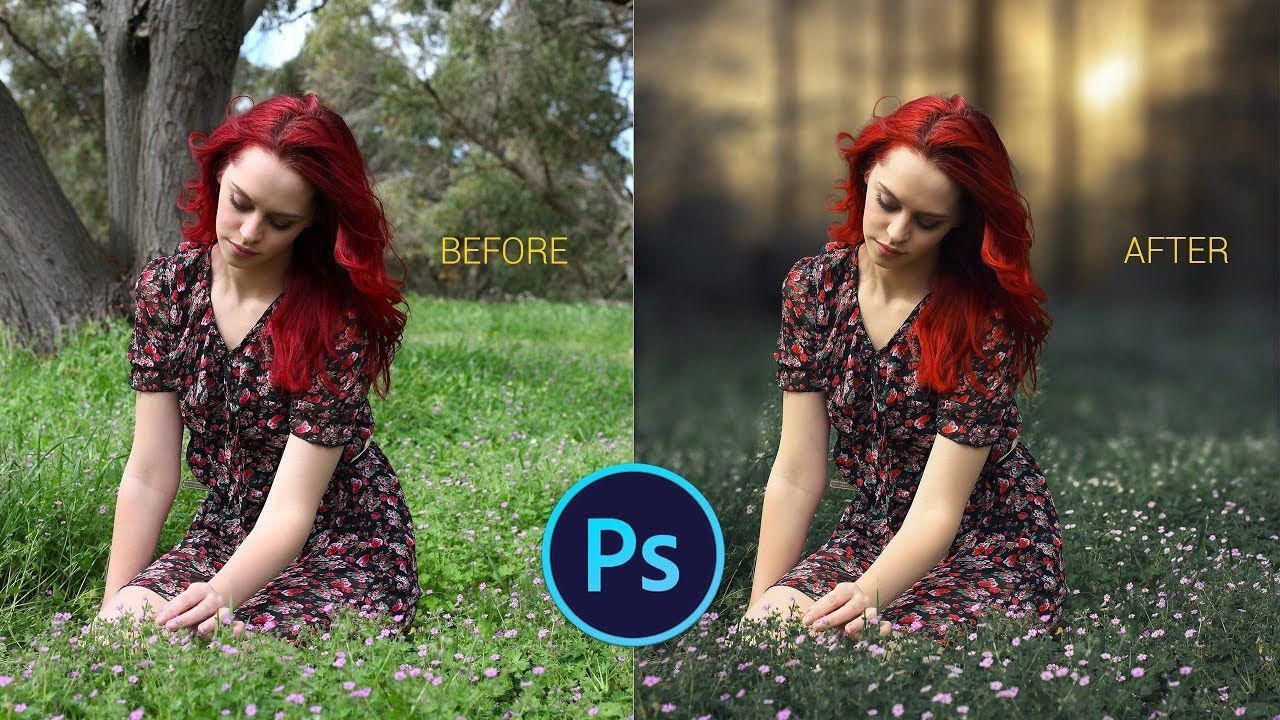
Сравнительная таблица:
В таблице ниже приведено сравнение перечисленных выше 5 онлайн-инструментов:
Особенности/Инструмент | Unscreen | Kapwing | Veed.io | BgRem | Cutout.Pro |
| Поддерживаемые форматы видео | MP4, webm, ogg, mov, gif, avi, mpg | Все ключевые форматы | Все основные форматы | Все ключевые форматы | Все популярные форматы |
| Максимальный размер файла | Нет ограничений по длине / размеру 2 ГБ | 2 ГБ / 1 час | 2 часа | Без ограничений | В зависимости от плана покупки |
| Максимальное разрешение видео | 1080p | разрешение 1080p | 1080p | Full HD | 1080p |
| Стоимость | Минимум 8 $ | Месячная цена Pro составляет 17 долларов США | 30 долларов в месяц | 3,99 доллара США за минуту | От 19 долларов за 1 минуту |
Часть 2.
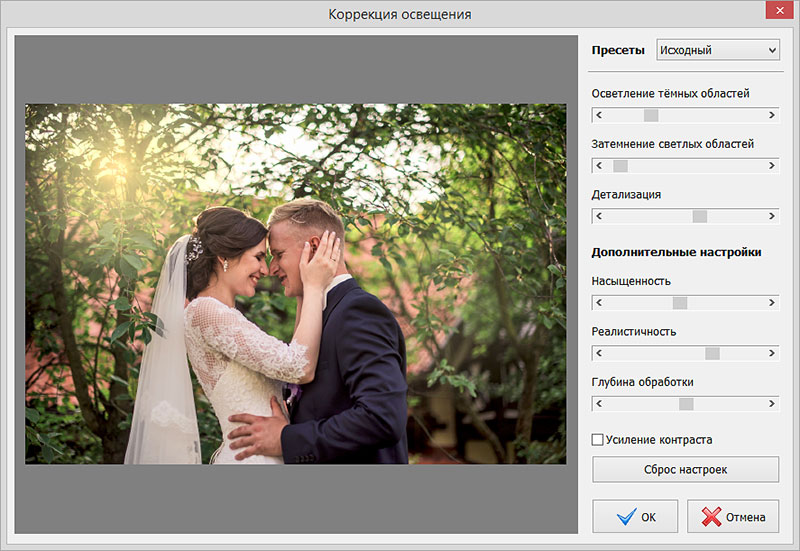 Лучшая программа для смены фона видео, которую вы должны попробовать
Лучшая программа для смены фона видео, которую вы должны попробоватьЛучший инструмент, который мы рекомендуем для изменения фона видео, — Wondershare UniConverter. Эта программа не только проста и быстра в использовании, но и обладает огромным количеством функций, которые позволяют настраивать видео на все возможные лады. Искусственный интеллект программы очень точно удаляет фон из видеороликов, благодаря чему они выглядят идеально. Также доступен запас интересных видеороликов, которые можно использовать в качестве фона. Вы можете дополнительно настроить и выбрать изображение из вашей системы, которое будет использоваться в качестве фона видео.
Лучшие причины попробовать AI Portrait Wondershare
- Поддержка практически всех видеоформатов.
- Используйте ИИ, чтобы быстро и просто удалить фон.
- Настройте и используйте цветной или прозрачный фон.
- Можно использовать несколько шаблонов в качестве фона.
- Добавьте изображение по вашему выбору, чтобы установить его в качестве фона для видео.

Скачать бесплатно Скачать бесплатно
Безопасность проверена. Уже скачали 3,591,664 человек.100% автоматическое удаление фона из видео.
Конвертирование видео оригинального качества на скорости в 90 раз выше.
Удалите фон изображения простым щелчком мыши.
Отличный интеллектуальный триммер для автоматической резки и разделения видео.
Отличный редактор субтитров с поддержкой искусственного интеллекта для автоматического добавления субтитров к видео.
Автоматическое изменение кадров видео на любой кадр.
Часть 3. Как изменить фон видео онлайн и офлайн?
Чтобы удалить фон ваших видео в режиме онлайн и офлайн, воспользуйтесь приведенными ниже способами.
Изменение фона видео онлайн с помощью Unscreen
Шаг 1. Запустите Unscreen и нажмите на кнопку Upload Clip, чтобы просмотреть и добавить видео. Также можно добавить URL-адрес файла.
Запустите Unscreen и нажмите на кнопку Upload Clip, чтобы просмотреть и добавить видео. Также можно добавить URL-адрес файла.
Шаг 2. После добавления и обработки файла появится видео с прозрачным фоном.
Шаг 3. Инструмент имеет коллекцию видео, цветов и изображений для использования в качестве фона, которые можно выбрать на соответствующих вкладках. После выбора варианта на экране появится его предварительный просмотр.
Шаг 4. Наконец, когда изменения будут завершены, нажмите кнопку Загрузить. Инструмент начнет загрузку файла и сохранит его в локальной системе.
Изменение фона видео в автономном режиме с помощью UniConverter
Шаг 1 Запустите функцию Wondershare Portrait AI.
Откройте установленный Wondershare UniConverter в вашей системе, на панели инструментов выберите Функцию AI Portrait.
Шаг 2 Добавьте видео.
Нажмите на кнопку Добавить файлы, чтобы просмотреть и загрузить видео из вашей системы. Вы также можете перетащить файлы в интерфейс.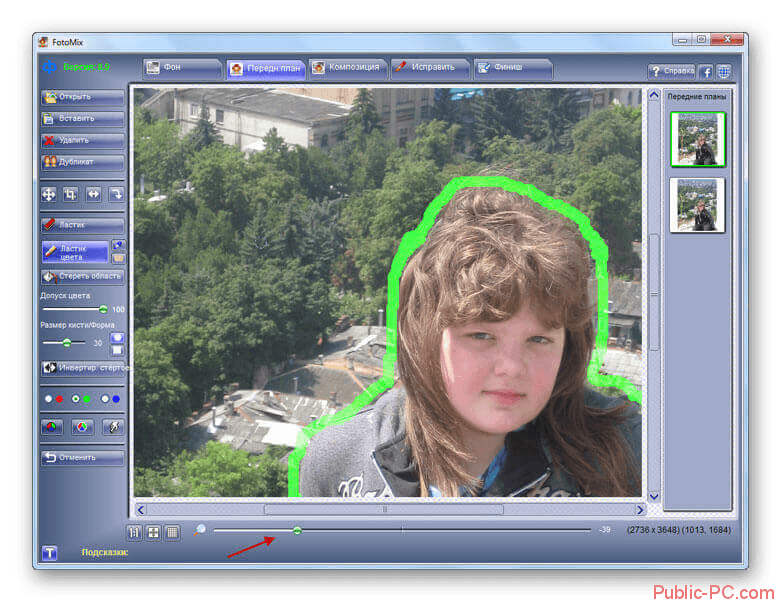
Шаг 3 Измените фон.
Фон из добавленного видео будет удален и появится на экране. Теперь у вас есть возможность продолжить настройку и выбрать желаемый фон.
Вариант 1. Выберите цветной фон.
В интерфейсе программы отображается сетка цветов. Вы можете выбрать любой из них в качестве фона вашего видео.
Вариант 2. Фон изображения.
Если вы хотите использовать в качестве фона изображение, нажмите на кнопку Добавить изображение, чтобы просмотреть и импортировать файл изображения из системы.
Вариант 3. Шаблоны.
В программе есть коллекция шаблонов, которые можно использовать в качестве фона. Выберите наиболее подходящий.
Примечание. Включите и включите кнопку Предварительный просмотр, чтобы просмотреть результаты изменений, внесенных в фон. Если добавлено несколько файлов и вам нужен одинаковый фон, нажмите кнопку Применить ко всем.
Шаг 4 Экспортируйте видео.
Выберите путь к папке для сохранения видео на вкладке Местоположение файла. Наконец, нажмите кнопку Экспорт в правом нижнем углу, чтобы начать обработку файла и получить видео без фона или с одним из ваших вариантов.
Наконец, нажмите кнопку Экспорт в правом нижнем углу, чтобы начать обработку файла и получить видео без фона или с одним из ваших вариантов.
По завершении обработки вы получите сообщение Успех.
Выше мы перечислили 2 способа удаления фона видео. Оба эти способа полезны. Но бесплатная версия Unscreen имеет водяной знак и другие ограничения. Однако вы можете использовать UniConverter без каких-либо ограничений.
Более 3 591 664 человека скачали его, чтобы опробовать расширенные функции.
Скачать бесплатно Скачать бесплатно
Часть 4. Творческие советы: Что еще можно сделать с помощью функции ИИ в UniConverter?
Расширенные возможности Wondershare UniConverter могут быть использованы для нескольких других интересных функций, перечисленных ниже.
Создание обложек для YouTube.
Привлекательная обложка для видео на YouTube играет решающую роль в привлечении внимания зрителей. Обложка — это изображение к видео, которое первое, что появляется перед зрителем. Средство для удаления фона Wondershare UniConverter можно использовать для создания настраиваемого эскиза, который обязательно привлечет внимание людей. Используя этот инструмент, вы можете добавлять видеоматериалы, а затем настраивать их, используя цветной или желаемый фон изображения. Вы также можете использовать шаблоны изображений, доступные на сайте, в качестве фона эскизов видео.
Обложка — это изображение к видео, которое первое, что появляется перед зрителем. Средство для удаления фона Wondershare UniConverter можно использовать для создания настраиваемого эскиза, который обязательно привлечет внимание людей. Используя этот инструмент, вы можете добавлять видеоматериалы, а затем настраивать их, используя цветной или желаемый фон изображения. Вы также можете использовать шаблоны изображений, доступные на сайте, в качестве фона эскизов видео.
Измените фон видео истории Instagram.
Instagram — отличная платформа для общения с людьми со всего мира с помощью видео и изображений. Итак, если вы хотите выделиться среди остальных и опубликовать несколько потрясающих видеороликов, изменение фона — интересный вариант. Используя режим Wondershare AI Portrait , вы можете сначала добавить желаемое видео в интерфейс программы, а затем использовать цветной или индивидуальный фон изображения. Кроме того, программа также позволяет конвертировать обработанное видео в формат, поддерживаемый Instagram.
Отредактируйте видео с реакцией.
Видео с реакцией — одна из самых популярных категорий видео, которыми люди делятся на нескольких сайтах, таких как YouTube, Vimeo, социальные сети и другие. Эти видео в основном рассматривают и записывают реакцию человека на проблему, случай или мнение любого другого человека. AI Portrait, умный триммер, автоматический генератор субтитров программы UniConverter позволят вам смонтировать хорошее видео о реакции.
Создание игрового потокового видео.
Игровое потоковое видео очень популярно среди любителей игр, когда в углу игрового видео можно увидеть геймера. Чтобы эти типы видео выглядели круто и аккуратно, вы должны сделать фон видео совместимым с игровыми сценами. Инструмент AI Portrait от Wondershare UniConverter может стать для вас лучшим выбором для этого. Вы меняете записанное видео геймера на любой фон.
Вывод.
Таким образом, учитывая список поддерживаемых творческих функций, простоту использования и быструю обработку новейшей функции AI Portrait программы Wondershare UniConverter, ее обязательно нужно попробовать. Удалите фон из любого видео или измените его на индивидуальный по мере необходимости с помощью этой замечательной программы.
Удалите фон из любого видео или измените его на индивидуальный по мере необходимости с помощью этой замечательной программы.
6 лучших приложений для редактирования фотографий Android для изменения фона изображения
Фотолюбители должны уже знать, что фон изображения очень важен как объект. Например, боке портрета не впечатляет, если оно не снято на контрастном фоне. Когда дело доходит до сценических кадров, обычно игнорируется передний план. Это лучшие сценарии. Что происходит в наихудших сценариях? Возможно, поза у вас правильная, а фон грязный? Что ж, существует множество приложений для редактирования фотографий, которые позволяют мгновенно настраивать и менять фон изображения.
Доверься мне; Я не шучу.
За последние несколько лет в области редактирования изображений произошло множество достижений. От автоматического распознавания изображений до интеллектуальных фильтров и эффектов — есть с чем побаловаться. Что делает эти фоторедакторы особенными, так это их точная реализация.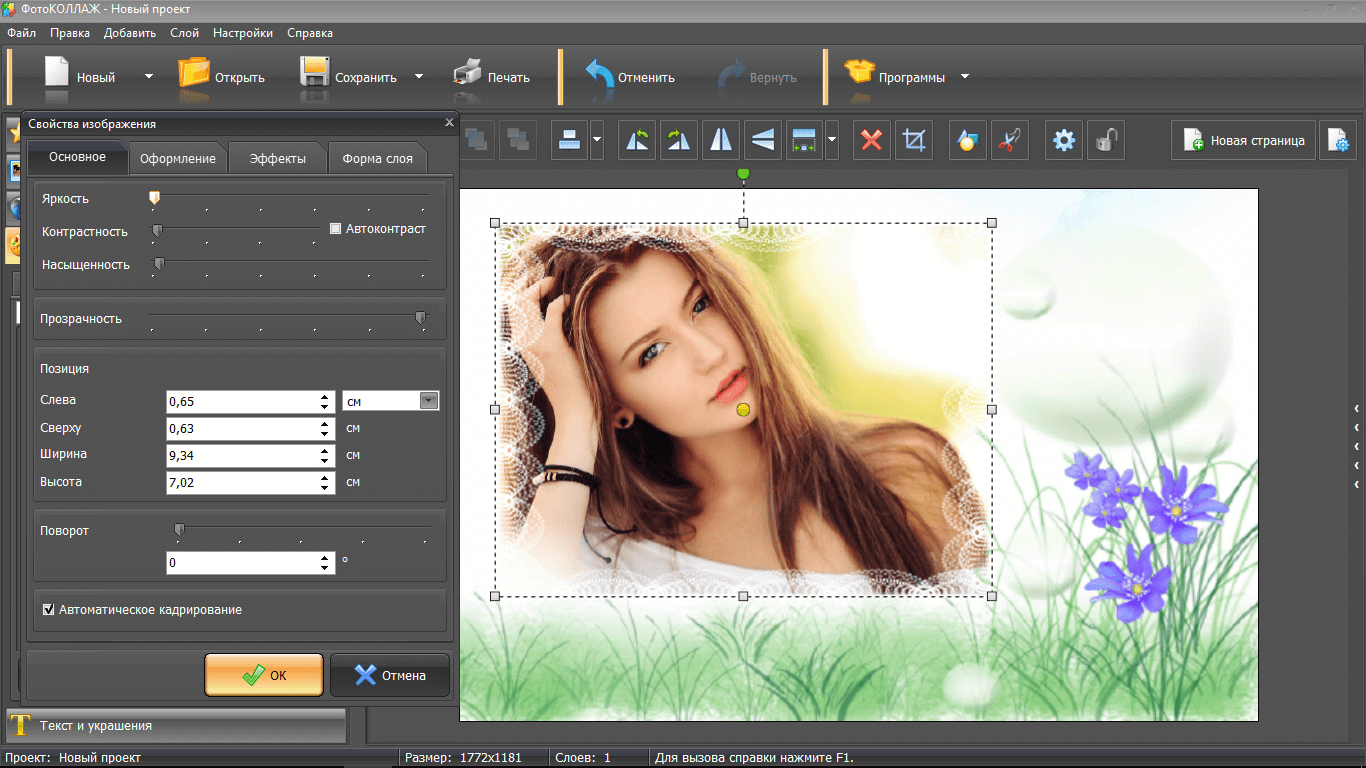
Итак, если вы находитесь на рынке и ищете классные приложения для редактирования фотографий, чтобы изменить фон изображения, вот некоторые из наших рекомендаций.
1. PicsArt
PicsArt — одно из лучших приложений для редактирования, позволяющее менять фон изображения. И это не конец истории. Он также позволяет создавать симпатичные наклейки из ваших изображений.
Больше всего мне в нем нравится то, что он дает вам три варианта для начала — Фон, Человек и Волосы. И на основе вашего изображения вы должны выбрать любой из вышеперечисленных. После этого PicsArt автоматически отделит передний план от фона. Круто, правда?
Список фоновых изображений вполне удовлетворительный. От классных узорчатых фонов до изображений холмов и пляжей — в нем есть все.
Вам нужно выбрать правильный фон. В конце концов, вы не хотите, чтобы это выглядело как дешевая работа по вырезанию и вставке.
Что отличает его от других приложений в этом списке, так это то, что оно дает вам отличные возможности смешивания изображений. Вы можете настроить тень и размытие, чтобы сделать изображение более реалистичным.
Вы можете настроить тень и размытие, чтобы сделать изображение более реалистичным.
Загрузить PicsArt
2. Snapseed
Хотя в Snapseed нет готовой функции для изменения фона изображения, вы можете изменить цвет фона на светлый или темный с помощью набора инструментов, таких как Selective и Brush.
Да, это требует немного больше усилий по сравнению с PicsArt, так как вам нужно будет настроить насыщенность и яркость вручную. Но если вы спросите меня, это один из лучших методов, если вы хотите дополнительно настроить изображение.
Например, если вы хотите поэкспериментировать с двойной экспозицией, лучшим вариантом для этого будет Snapseed.
Скачать Snapseed
3. Fabby
Если вы не хотите вникать в сложности Snapseed и PicsArt, попробуйте Fabby. Это изящное приложение, разработанное компанией Google, автоматически заменяет фон фотографии короткими аккуратными видеоклипами. И это еще не конец.
Существует множество фильтров и эффектов поп-арта, и, разумеется, это делает ваши фото и видео готовыми для Instagram.
В то же время Fabby позволяет размыть фон изображения. Боке плавное, четкое определение краев.
Но есть одна загвоздка. Вы не можете добавлять изображения из галереи вашего телефона. Вы должны захватывать изображения на ходу.
С другой стороны, здесь нет рекламы, и вам понравится лаконичный и понятный интерфейс.
Фоны странные, и есть вероятность, что они вам понравятся с первого взгляда. Мне особенно нравится тот, что с комической темой. А вы?
Загрузить Fabby
4. Cut Cut
Cut Cut позволяет не только изменять фоновое изображение фотографий, но и предоставляет множество стоковых изображений для экспериментов. От белых коттеджей Санторини до Тадж-Махала есть что исследовать. В то же время вы также можете добавлять изображения из фона вашего телефона или искать в Интернете подходящие изображения.
Подобно PicsArt, Cut Cut также автоматически определяет контур объекта. Выбор быстрый и точный. Как только вы разберетесь с приложением, вам будет легко заменять фоны. Опять же, хитрость здесь заключается в том, чтобы найти правильный фон для ваших изображений.
Опять же, хитрость здесь заключается в том, чтобы найти правильный фон для ваших изображений.
Однако в бесплатной версии Cut Cut есть реклама, и если вам нужно изменить несколько изображений, это может стать проблемой в долгосрочной перспективе. Вырезать Вырезать добавляет водяной знак в нижнюю правую часть изображения.
Скачать Cut Cut
5. PhotoCut
Следующее приложение в нашем списке — PhotoCut. В то время как PhotoCut не имеет функций автоматического выбора, таких как Cut Cut. Однако ручной процесс довольно прост и точен.
После того, как вы выбрали изображение, отметьте границу объекта, и приложение автоматически выберет соответствующие соседние части. Вы должны продолжать этот процесс, пока не будете удовлетворены выбором. Хотя это может звучать как много ручной работы, но это не так.
После того, как вы сделали выбор, PhotoCut дает вам возможность выбрать фон из галереи вашего телефона или выбрать один из кучи стоковых изображений.
Pixabay питает кучу стоковых изображений, и изображения захватывают дух.
Кроме того, вам не нужно бесконечно прокручивать страницу, чтобы найти понравившееся изображение. Вверху есть функция поиска, которая упрощает работу.
PhotoCut объединяет несколько фильтров и эффектов, с помощью которых вы можете дополнительно настроить изображение.
Скачать PhotoCut
6. MagiCut
По сравнению с вышеперечисленными набор функций MagiCut кажется немного ограниченным, но если у вас есть несколько мелких работ, это приложение станет хорошим выбором. Например, нет автоматического выбора объектов. Однако, с другой стороны, есть один для портретов.
Во-вторых, вы не можете видеть изменения в режиме реального времени.
Как и предыдущие аналоги, MagiCut также предоставляет несколько вариантов фона. Да, от звездного неба до голубой воды океанов (см. HD-обои природы), вы получите их все.
Кроме того, есть возможность выбирать изображения с Pixabay.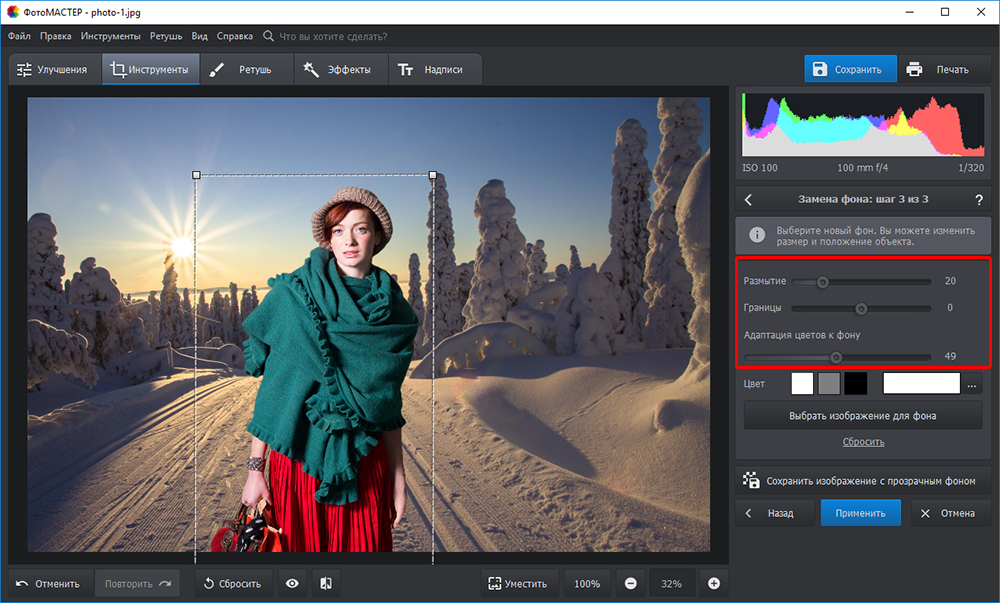 Тем не менее, это премиальная функция.
Тем не менее, это премиальная функция.
Скачать MagiCut
Отрезать их
Итак, вот как можно удалять и заменять фон на фотографиях. Хотя PicsArt делает работу довольно простой, не помешает попробовать и другие приложения для Android.
Какое из этих приложений вы попробуете?
Далее: Как насчет онлайн-инструментов для удаления фона с фотографий? Прочтите следующую статью, чтобы узнать о некоторых из лучших онлайн-инструментов для удаления фона с изображений.
Полное онлайн-руководство по редактированию фона фотографии
Возможно, вы делали снимки с фоном, который портит всю композицию. Занимаясь профессиональным редактированием фотографий, создатели используют лицензионное платное программное обеспечение для изменения и редактирования фонов изображений. Однако обычный пользователь может столкнуться с некоторыми трудностями при работе с изображениями.
К счастью, бесплатные онлайн-инструменты помогут вам с легкостью редактировать фоны фотографий. Они предлагают различные функции и функции, поэтому вы можете выбрать тот, который лучше всего соответствует вашим потребностям. Давайте рассмотрим, как и где изменить фон изображения онлайн.
Они предлагают различные функции и функции, поэтому вы можете выбрать тот, который лучше всего соответствует вашим потребностям. Давайте рассмотрим, как и где изменить фон изображения онлайн.
Нет необходимости стирать фон фотографии в профессиональном программном обеспечении, таком как Photoshop, поскольку вы можете редактировать свои изображения онлайн и в пару кликов с помощью средств для удаления фона на базе AI. Вы можете просто загрузить выбранное изображение на веб-сайт инструмента и нажать кнопку. Некоторые ремуверы также позволяют вносить дополнительные коррективы в фон по вашему усмотрению, например стирать или восстанавливать его части.
Удаление фона Depositphotos Depositphotos, один из крупнейших маркетплейсов стокового контента, предлагает высококачественное средство для удаления фона. Бесплатный инструмент использует технологию искусственного интеллекта и легко идентифицирует передний план и фон фотографии, чтобы изолировать его.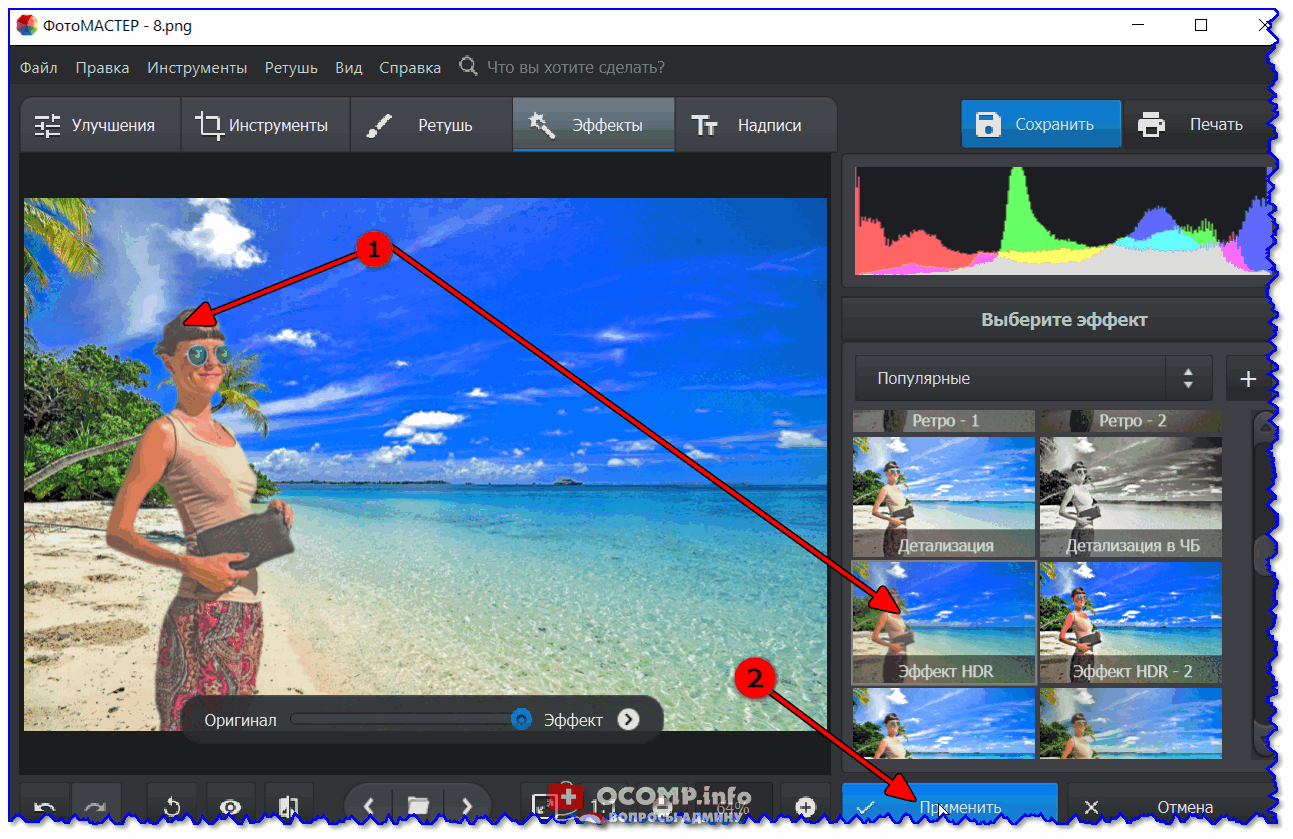 Средство для удаления фонового изображения обрабатывает даже изображения с высокой детализацией за пару секунд и сохраняет исходное качество изображения. Вы можете загружать файлы весом до 15 МБ в форматах JPG и PNG.
Средство для удаления фонового изображения обрабатывает даже изображения с высокой детализацией за пару секунд и сохраняет исходное качество изображения. Вы можете загружать файлы весом до 15 МБ в форматах JPG и PNG.
Чтобы использовать онлайн-инструмент для удаления фона Depositphotos, выполните следующие действия:
- Посетите https://depositphotos.com/bgremover.html веб-страницу удаления фона.
- Нажмите кнопку «Загрузить изображение» или перетащите файл на страницу.
- Предварительный просмотр результата после автоматизированного процесса удаления ГК.
- Используйте кисти «Стереть» и «Восстановить», чтобы отредактировать изображение вручную.
- Загрузите финальное изображение с прозрачным фоном в формате PNG.
Remove.bg — это бесплатное средство для удаления фона с фотографий, которое может обработать ваши изображения за пять секунд, и вам даже не нужно щелкать один раз.
Чтобы использовать инструмент Remove.bg, выполните следующие действия:
- Откройте официальный сайт Remove.bg.
- Перетащите файл прямо на страницу, нажмите кнопку «Загрузить изображение», чтобы выбрать изображение, или вставьте URL-адрес.
- Проверьте результат и при необходимости отредактируйте детали фона.
- Нажмите кнопку «Скачать», чтобы сохранить изображение в исходном качестве, или нажмите кнопку «Скачать HD», если вам нужна качественная картинка без фона.
Этот бесплатный автоматизированный инструмент для удаления фона с фотографий может обрабатывать файлы PNG и JPG размером до 15 МБ. Бесплатная версия позволяет загружать изображения стандартного качества. Чтобы сохранить картинки в полном разрешении, вам потребуются кредиты. Кроме того, профессиональные и любительские фоторедакторы могут оценить функцию пакетной обработки (до 30 изображений одновременно) после покупки кредитов. Одновременная обработка нескольких изображений займет больше трех секунд, но инструмент достаточно точен и обеспечивает изображения в полном разрешении. FocoClipping также имеет возможность изменить фон фотографии онлайн. Однако количество доступных сцен ограничено.
Бесплатная версия позволяет загружать изображения стандартного качества. Чтобы сохранить картинки в полном разрешении, вам потребуются кредиты. Кроме того, профессиональные и любительские фоторедакторы могут оценить функцию пакетной обработки (до 30 изображений одновременно) после покупки кредитов. Одновременная обработка нескольких изображений займет больше трех секунд, но инструмент достаточно точен и обеспечивает изображения в полном разрешении. FocoClipping также имеет возможность изменить фон фотографии онлайн. Однако количество доступных сцен ограничено.
Как вы используете онлайн-средство для удаления фонового изображения FocoClipping?
- Посетите официальный сайт инструмента.
- Нажмите кнопку «Загрузить изображение», перетащите файл или просто вставьте изображение, используя подходящую комбинацию на клавиатуре.
- Используйте кисти «Восстановить» и «Стереть», если хотите отредактировать обработанный файл.

- Нажмите кнопку «Скачать» в правом верхнем углу, чтобы сохранить картинку с удаленным фоном на свое устройство.
После удаления фона изображения и его прозрачности можно приступить к редактированию композиции. Этот этап удаления БГ является наиболее важным, так как позволяет получить точный окончательный результат.
Есть два способа редактирования и изменения фона фотографий онлайн. Если у вас нет глубоких навыков редактирования фотографий, лучше всего использовать средства для удаления фона, которые предоставляют функцию смены фона, такие как FocoClipping или PhotoScissors. Вы можете выбрать любое изображение и вставить его в качестве фона в рабочую область инструмента.
Второй способ отредактировать фотофон — попробовать специально разработанные онлайн-редакторы, предоставляющие широкий функционал для воплощения любой дизайнерской идеи. VistaCreate — это удобная онлайн-платформа для графического дизайна, подходящая для начинающих и профессиональных создателей контента. Он предоставляет тысячи шаблонов и вдохновляющих руководств по созданию ярких дизайнов. Используйте его для создания привлекательных обложек, плакатов, логотипов, презентаций, инфографики, постов в социальных сетях и многого другого.
Он предоставляет тысячи шаблонов и вдохновляющих руководств по созданию ярких дизайнов. Используйте его для создания привлекательных обложек, плакатов, логотипов, презентаций, инфографики, постов в социальных сетях и многого другого.
Чтобы изменить фон фотографии с помощью редактора VistaCreate, выполните следующие действия:
- Создайте бесплатную учетную запись VistaCreate.
- Выберите формат дизайна из списка или щелкните, чтобы настроить размер.
- Перейдите в «Мои файлы» и загрузите ранее созданное изображение без фона.
- Нажмите «Фон» на боковой панели инструментов, чтобы просмотреть стоковые фото и видео VistaCreate, или выберите сплошной цвет фона.
- Загрузите другое изображение в раздел «Мои файлы», чтобы использовать его в качестве фона.
- Объедините два изображения и настройте фон и передний план.
- Откройте вкладку «Страницы» в правом нижнем углу, чтобы продублировать дизайн или создать новый.
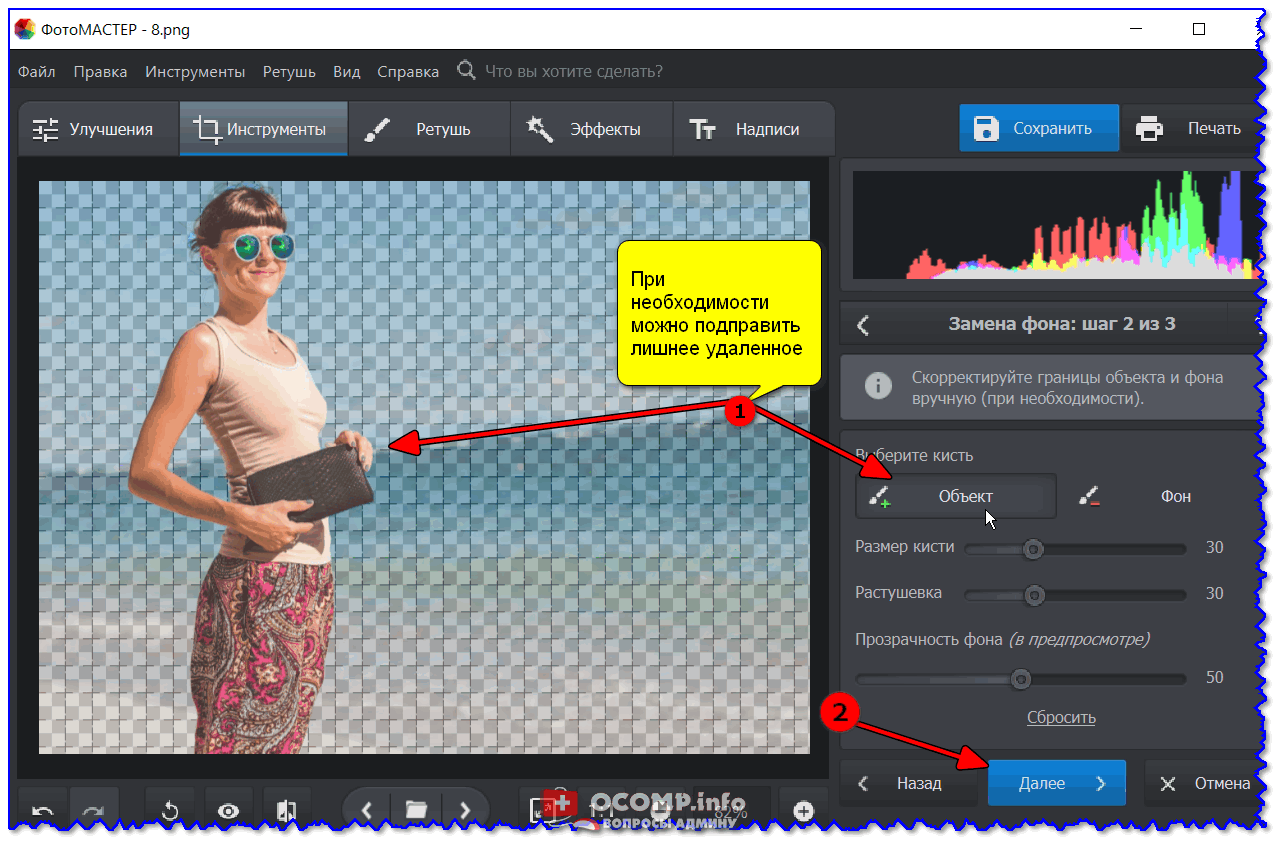
- Нажмите кнопку «Загрузить» в правом верхнем углу, выберите формат файла и сохраните дизайн HD.
Если вы интересуетесь дизайном и маркетингом, найдите время, чтобы найти и научиться использовать высококачественные онлайн-редакторы фотографий. Со временем вы сможете не только редактировать и удалять фоновые изображения, но и создавать современные визуальные проекты.
Сохранение качества HD при удалении фона фотографииКачество изображения имеет важное значение для любого проекта, поскольку пиксельные изображения будут отталкивать вашу аудиторию. При реализации своих дизайнерских идей убедитесь, что итоговое изображение имеет высокое качество. Вы можете путешествовать по Интернету и загружать фотографии с высоким разрешением. Однако, обработав их в программах для удаления фона, вы можете обнаружить, что фотографии становятся пикселизированными, что затрудняет дальнейшую работу в онлайн-редакторах.
Внимательно просмотрите автоматические средства удаления фона перед обработкой фотографий. Большинство инструментов предоставляют возможность загрузки HD-изображений для премиум-подписчиков. Некоторые бесплатные программы для удаления фона с фотографий предоставляют результаты HD для всех пользователей, например, инструмент для удаления фона Depositphotos. Напротив, Remove.bg имеет ограниченное количество бесплатных загрузок в формате HD, и вам нужно покупать кредиты, если вы хотите сохранить все обработанные визуальные эффекты в высоком качестве.
Большинство инструментов предоставляют возможность загрузки HD-изображений для премиум-подписчиков. Некоторые бесплатные программы для удаления фона с фотографий предоставляют результаты HD для всех пользователей, например, инструмент для удаления фона Depositphotos. Напротив, Remove.bg имеет ограниченное количество бесплатных загрузок в формате HD, и вам нужно покупать кредиты, если вы хотите сохранить все обработанные визуальные эффекты в высоком качестве.
Чтобы реализовать свои дизайнерские идеи, попробуйте бесплатные онлайн-инструменты, предлагающие множество функций редактирования, включая удаление фона. Веб-средства для удаления фона с фотографий, которые используют технологию искусственного интеллекта для автоматических и быстрых процессов, также предоставляют ограниченные возможности редактирования фона. Таким образом, вам не нужно тратить часы на работу с Photoshop. Тем не менее, некоторые средства для удаления фона с фотографий могут снизить качество изображения, поэтому перед обработкой изображений внимательно ознакомьтесь с параметрами инструментов.